Sobald Sie Einrichten eines Druckdienstleisters, Sie brauchen, um Erstellen Sie eine Lieferantenpreisliste zum Ausdrucken machen Wenden Sie es auf Ihre E-Commerce-fähigen Galerien an.
Eine Preisliste besteht aus einer Reihe von Druckprodukten, Waren, Selbstverwirklichungsprodukten und digitalen Downloadoptionen.
In diesem Artikel:
- Hinzufügen von Artikeln zur gedruckten Lieferantenpreisliste
- Artikel zur Selbsterfüllung.
- Digitale Artikel.
Hinzufügen von Artikeln zur Preisliste des Druckanbieters:
- Enter Preisliste (1) in der Suchleiste.
- Klicken Sie in den zugehörigen Ergebnissen auf die Shop – Preislisten für den Verkauf von Bildern Option (2) unter Studio-Links.

- Sie erreichen nun die Preisliste Seite unter Bilder verkaufen.
- Sie würden hier alle Ihre Preislisten zusammen mit Ihrer sehen Lieferantenpreisliste drucken.
- Oder klicken Sie auf + Preisliste hinzufügen Schaltfläche oben rechts, um eine neue Preisliste hinzuzufügen.

- Klicken Sie auf die Preisliste des jeweiligen Druckanbieters, um Artikel hinzuzufügen.
- Klicken Sie auf + Artikel hinzufügen Schaltfläche in der oberen rechten Ecke, würden Sie eine Option sehen, um auszuwählen, welche Art von Elementen Sie hinzufügen möchten, dh Lieferantenerfüllungsartikel (1) Artikel zur Selbstverwirklichung (2) und Bild herunterladen (3).

- Sie können uns auch Bearbeiten (4) Duplikat (5) oder Löschen (6) jeden vorhandenen Artikel, indem Sie auf die drei Punkte des Produktnamens auf der rechten Seite klicken.

Sie können 3 Arten von Artikeln hinzufügen:
- Lieferantenartikel drucken – Verkaufen Sie Artikel, die der Druckdienstleister verarbeiten würde. WEITERE INFORMATIONEN .
- Artikel zur Selbsterfüllung – Verkaufen Sie Artikel, die Sie versenden würden (T-Shirts, Drucke und andere Produkte). WEITERE INFORMATIONEN .
- Bild herunterladen – Verkaufen Sie herunterladbare digitale Dateien (Musik, Software, Videos usw.). WEITERE INFORMATIONEN .
Fügen Sie einen Artikel zur Selbstverwirklichung hinzu
Sie können jedes selbstverwirklichte oder physische Produkt verkaufen, das Sie versenden würden (wie T-Shirts, Drucke und andere Produkte).
Beim Klick auf die Artikel zur Selbstverwirklichung Option, würden Sie ein Popup-Fenster sehen, in dem Sie Folgendes hinzufügen können:
- Artikeltitel – Der Name Ihres Produkts.
- Preis - Der Standardpreis Ihres Produkts.
- Kategorie - Sie können Ihre Produkte in verschiedene Kategorien einteilen. So wie alle Druckgrößen in die Druckkategorie fallen, kommen Leinwandgrößen in die Leinwandkategorie.
Siehe auch: Fügen Sie eine Kategorie in den E-Commerce-Galerien hinzu. - Dieses Produkt ist steuerbefreit – Aktivieren Sie diese Option, um Steuern für dieses bestimmte Produkt zu entfernen/befreien.
- Geben Sie die Druckgröße an – Entscheiden Sie ob ermöglichen es Benutzern, den Bildausschnittsbereich für den Druck festzulegen. Wenn es sich nicht um ein Printprodukt handelt, einfach auswählen Nein.
In diesem Fall wird auf der Warenkorbseite kein Zuschnitt angezeigt.
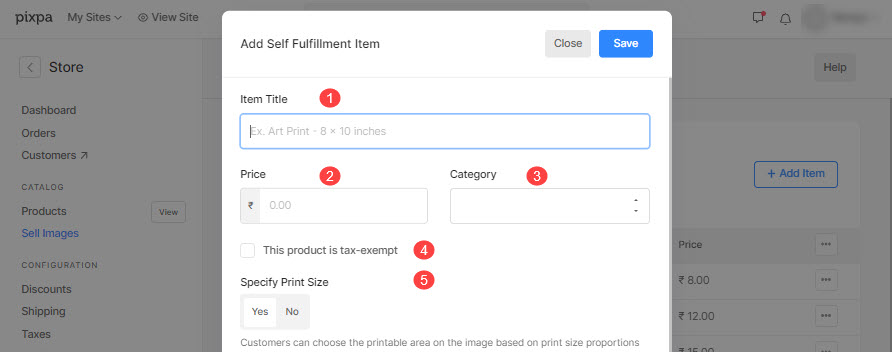
- Druckgröße - Präzisiere das Breite machen Höhe des Printprodukts hier. Auf der Grundlage der angegebenen Größe würde das System generieren einen Zuschnitt auf Ihr Bild.
Der Benutzer wäre in der Lage, den Ausschnitt zu verschieben und den erforderlichen Bereich auszuwählen, der gedruckt werden sollte, wenn der Ausschnitt kleiner als das tatsächliche Bild ist. - Gewicht - Geben Sie das Gewicht des Produkts an. Sehen Sie, wie um die Gewichtseinheit zu ändern.
- Beschreibung - Fügen Sie Ihre Produktbeschreibung hinzu. Es würde sich beim Klicken auf das Informationssymbol neben dem Produktnamen auf der Warenkorbseite widerspiegeln.
- Speichern - Klicken Sie hier, um das Produkt zu speichern.
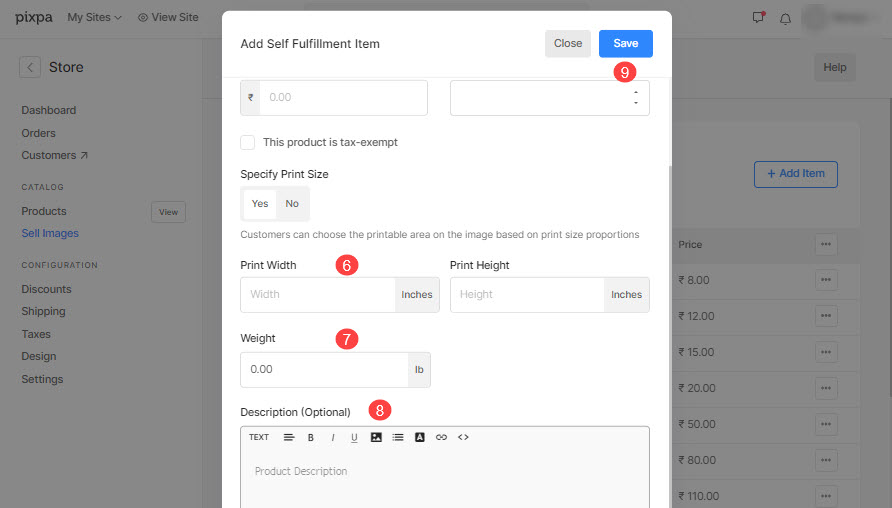
Fügen Sie einen Bild-Download hinzu
Sie können herunterladbare digitale Dateien (Musik, Software, Videos usw.) verkaufen. Um einen Bild-Download hinzuzufügen, müssen Sie die folgenden Informationen angeben:
- Was wird der Kunde herunterladen? Sie können Ihrem Kunden erlauben, entweder a herunterzuladen oder zu kaufen einzelnes ausgewähltes Bild eins nach dem anderen bzw alle Bilder in der Galerie auf einmal.
- Downloadgröße: Sie können Ihren Kunden erlauben, verschiedene Versionen Ihrer Originalbilder herunterzuladen oder zu kaufen, z. B. große 2048 Pixel, mittlere 1200 Pixel und kleine 400 Pixel.
- Artikelbezeichnung: Der Name Ihres Produkts.
- PREISLISTE: Der Standardpreis Ihres Produkts.
- Dieses Produkt ist steuerbefreit: Aktivieren Sie diese Option, um die Steuer für dieses bestimmte Produkt zu entfernen/eliminieren.
- Beschreibung: Fügen Sie Ihre Produktbeschreibung hinzu. Es würde sich auf der Warenkorbseite widerspiegeln, indem Sie mit der Maus über den Produktnamen fahren.
- Speichern: Klicken Sie hier, um das Produkt zu speichern.

